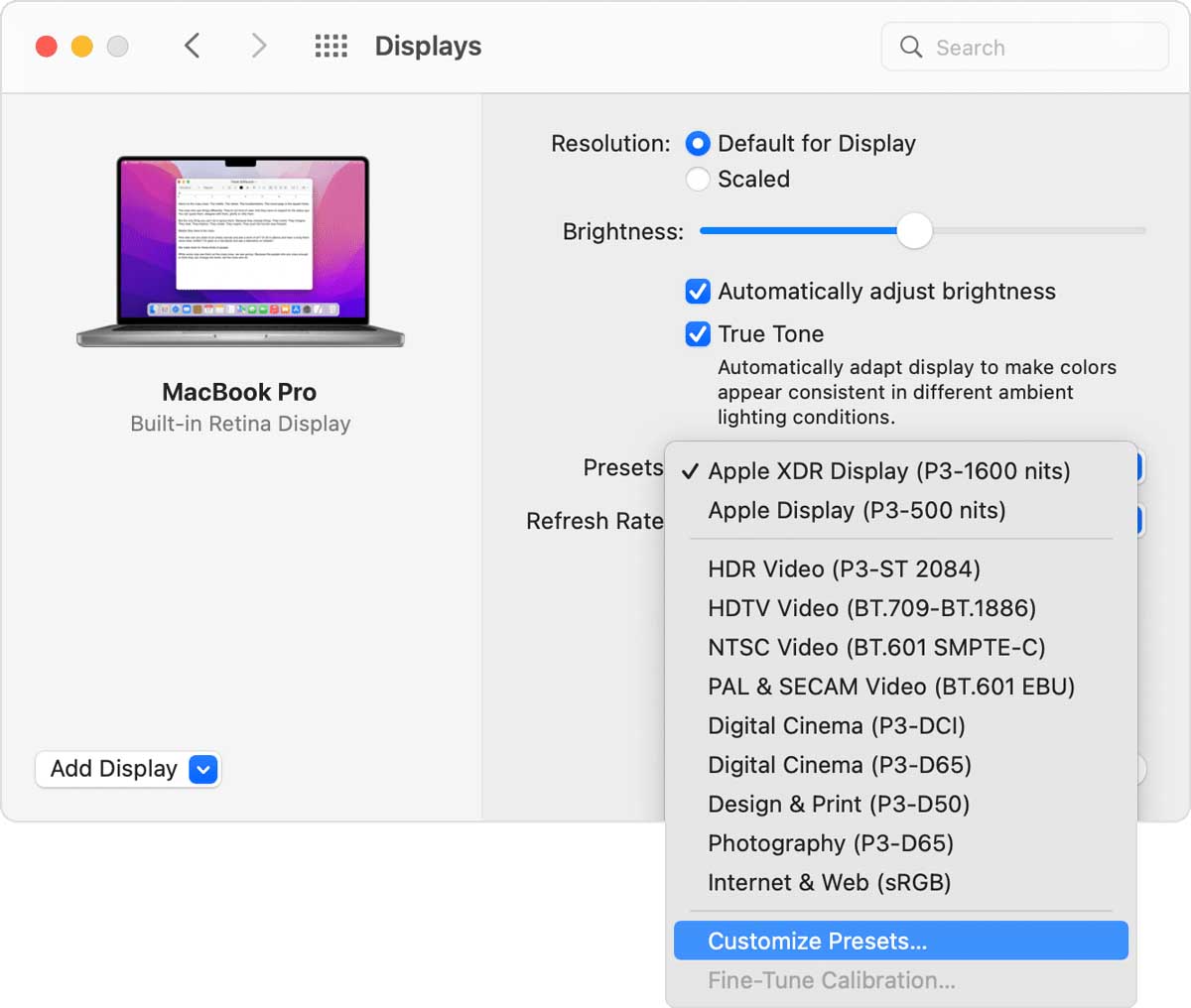In un documento di supporto tecnico Apple spiega come utilizzare le modalità di riferimento incluse con Pro Display XDR dei portatili MacBook Pro 2021 e come creare modalità di riferimento personalizzate per la gestione dei colori e per soddisfare specifiche esigenze nel flusso di lavoro.
Tra le peculiarità dei nuovi MacBook Pro 14″ e 16″ 2021 c’è lo splendido display Liquid Retina XDR: sfrutta la tecnologia mini-LED adottata per iPad Pro, offre fino a 1000 nit di luminosità costante full-screen, ben 1600 nit di luminosità di picco e un contrasto di 1.000.000:1. La gamma dinamica consente di dare vita ai contenuti HDR per immagini più dettagliate nelle parti sovrailluminate e in quelle in ombra, neri più profondi e colori più vivaci.
Il MacBook Pro 14,2″ integra un display Liquid Retina con risoluzione nativa di 3024×1964 a 254 pixel per pollice; il modello da 16,2″ offre yna risoluzione nativa du 3456×2234 a 254 pixel per pollice.La gamma cromatica P3 supporta un miliardo di colori e in più offre la tecnologia ProMotion con un refresh rate adattivo fino a 120Hz: la frequenza di aggiornamento varia automaticamente in base al movimento dei contenuti video e, chi si occupa di editing video, può inoltre impostare un refresh rate fisso ottimale per il girato. Apple spiega che il Pro Display XDR include diverse modalità di riferimento che coprono i flussi di lavoro tipici per la creazione di contenuti su diversi tipi di supporto. Chi sfrutta flussi di lavoro personalizzati per la gestione dei colori, può creare modalità di riferimento personalizzate specifiche per le proprie esigenze.
Le modalità di riferimento per lo schermo dei MacBook Pro 2021 possono essere cambiate in due modi diversi: dalle Preferenze di Sistema, selezionando “Monitor” e da qui al menu a comparsa Preset, scegliendo una modalità di riferimento. L’altro sistema consiste nel selezionare il menu AirPlay nella barra dei menu e scegliere da qui una modalità di riferimento: se il menu AirPlay non è visibile, basta andare nelle Preferenze Sistema, fare clic su Monitor e selezionare “Mostra opzioni di duplicazione nella barra dei menu quando disponibili”.
Oltre a una serie di modalità standard, nel menu “Preset” è possibile scegliere “Personalizza” per creare modalità di riferimento personalizzate in base alle esigenze specifiche del proprio flusso di lavoro selezionando una delle varie opzioni per gamma cromatica, punto di bianco, luminanza e funzione di trasferimento. Ogni modalità di riferimento imposta lo spazio di colore, il punto di bianco, la gamma e la luminosità del display.
Tra le modalità disponibili ci sono: Pro Display XDR (P3-1600 nit) adatta per ambienti domestici e di ufficio generici, Display Apple (P3-500 nit) ad ampia gamma cromatica con supporto della gamma di luminosità fino a 500 nit. Video HDR (P3-ST 2084) pensata per flussi di lavoro di produzione video 4K, o Ultra HD, fino a 1000 nit, Cinema digitale (P3-DCI) per flussi di lavoro cinematografici e di post-produzione (che usano lo spazio di colore cinematografico P3 e il punto di bianco del cinema digitale) e altre ancora. È anche possibile importare ed esportare modalità di riferimento personalizzate.
Tutto quello che c’è da sapere sui MacBook Pro 2021 è in questo articolo di macitynet.